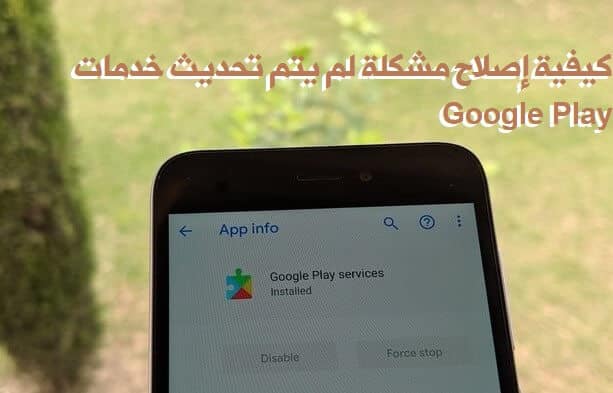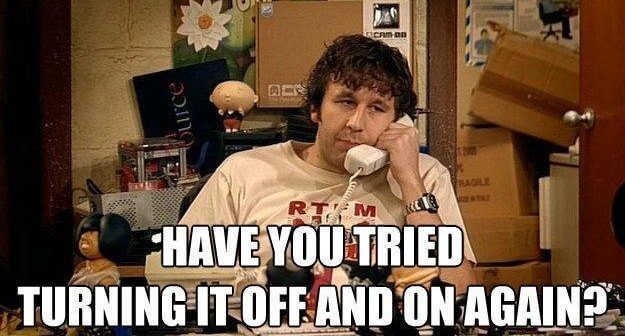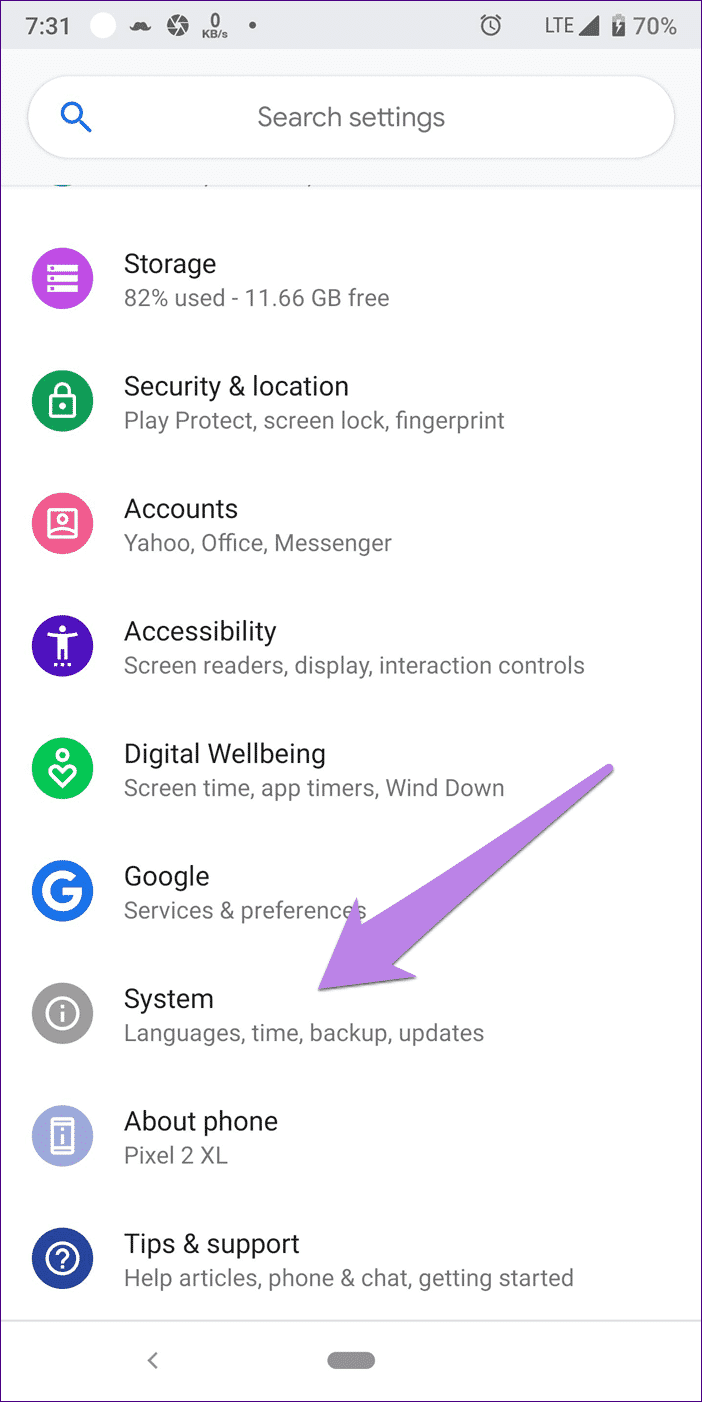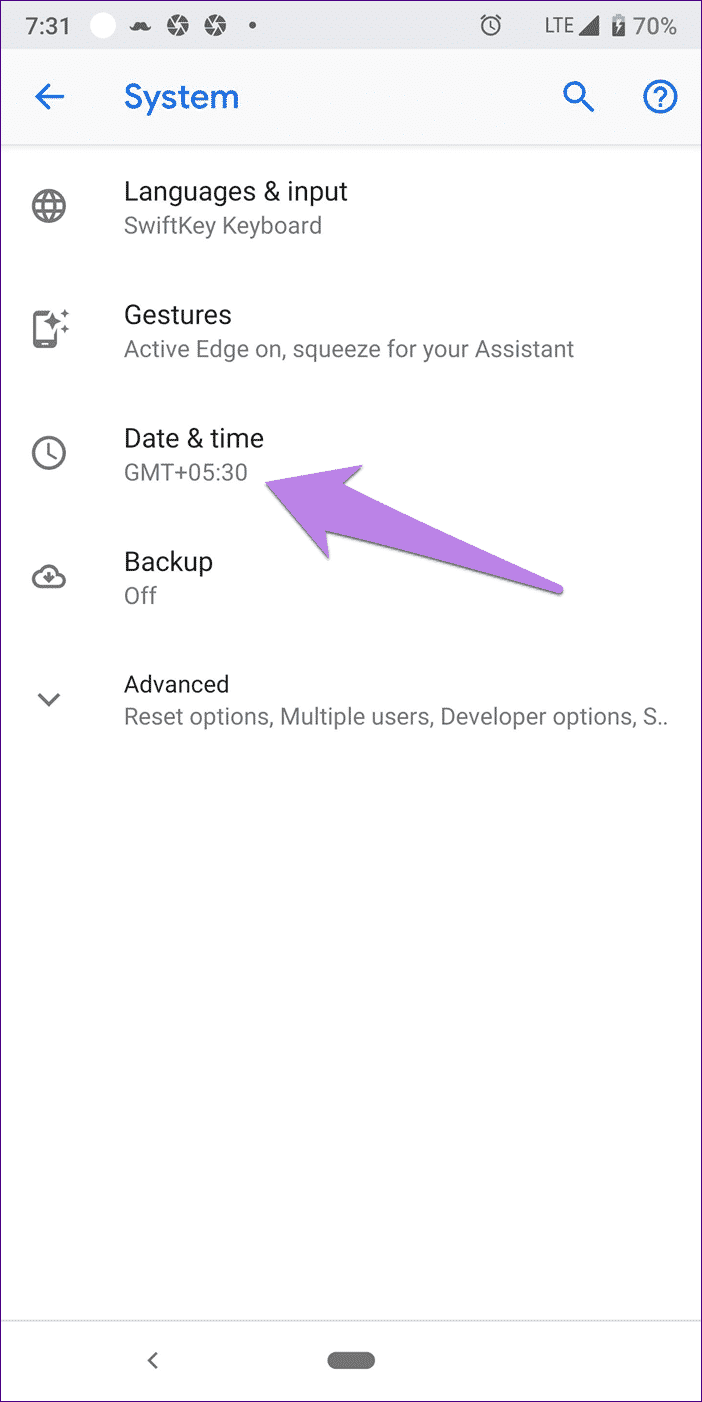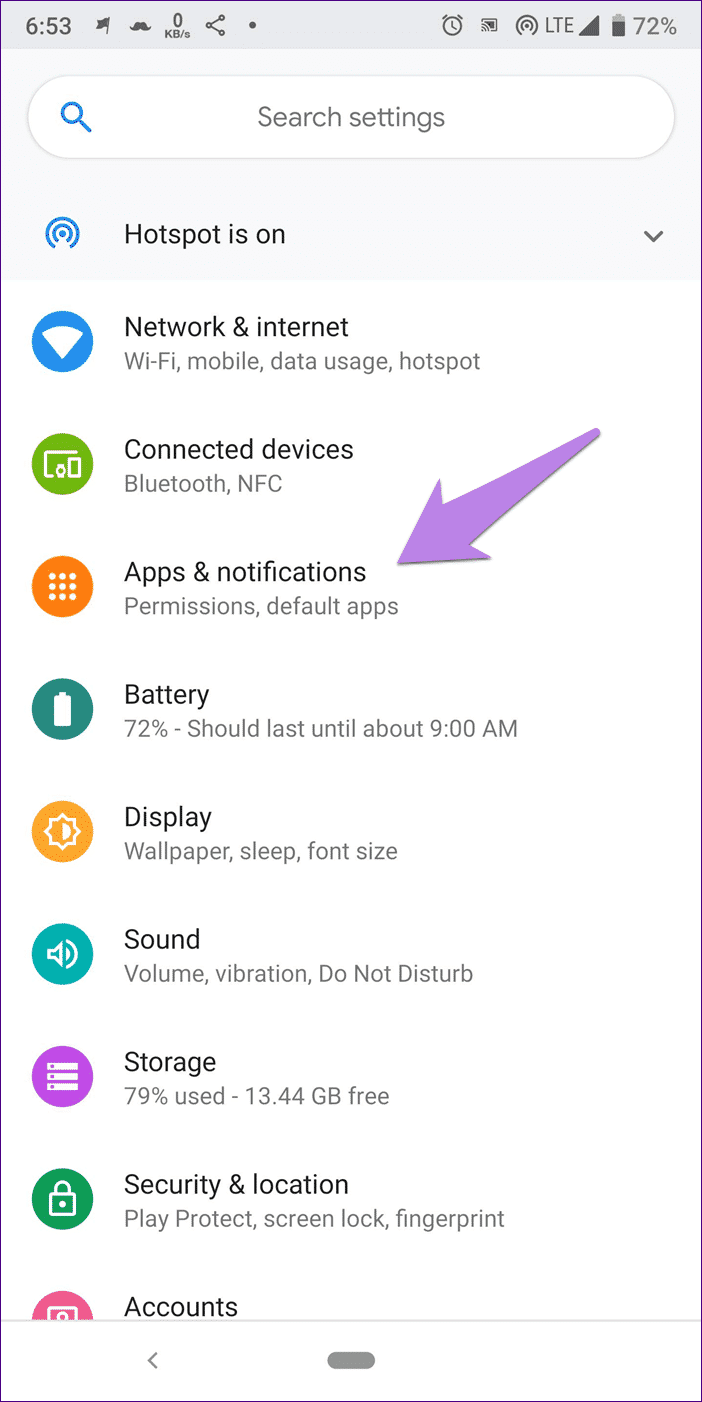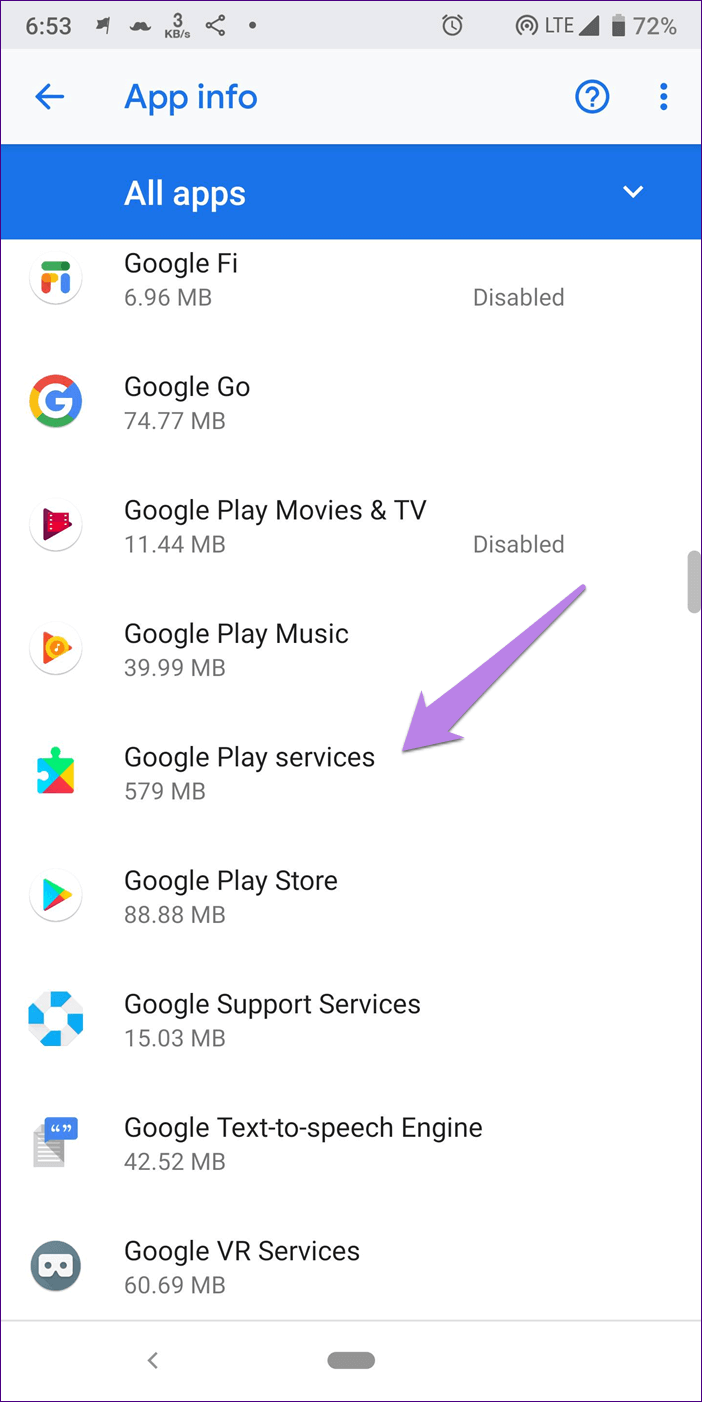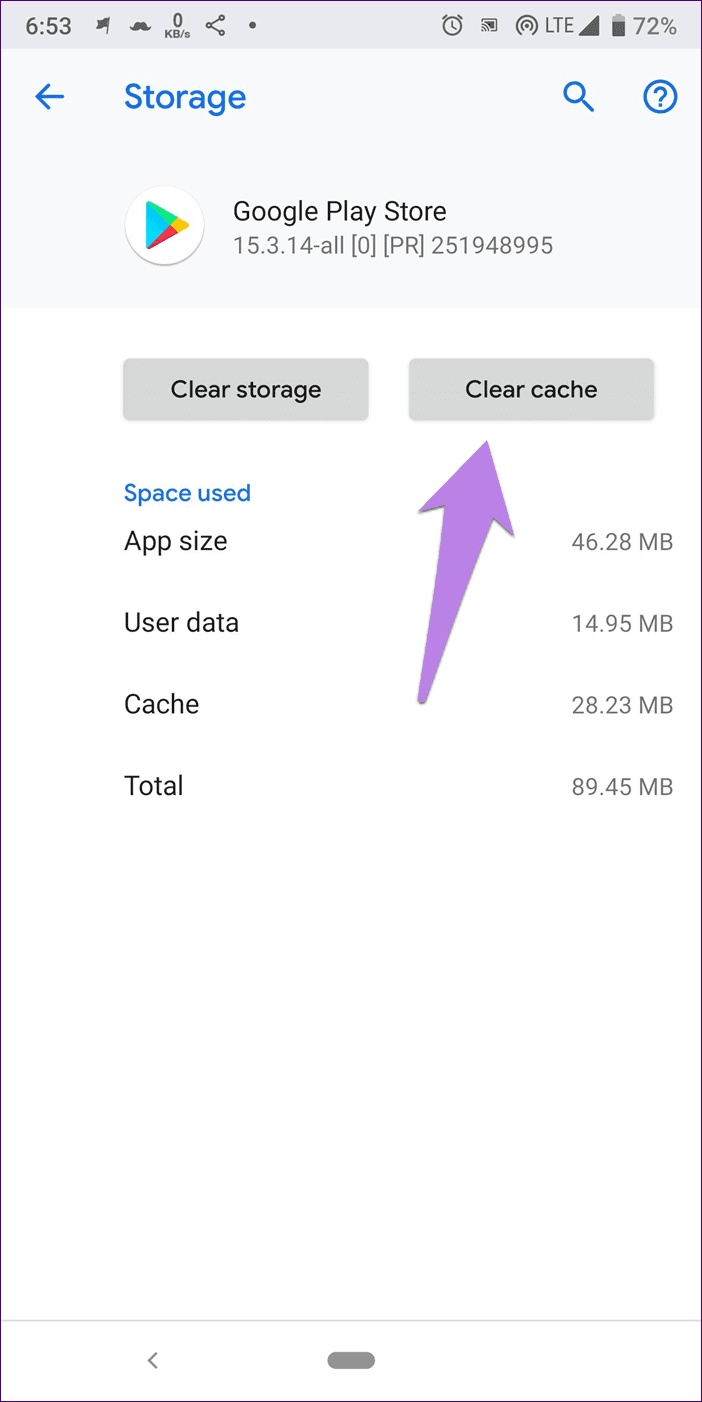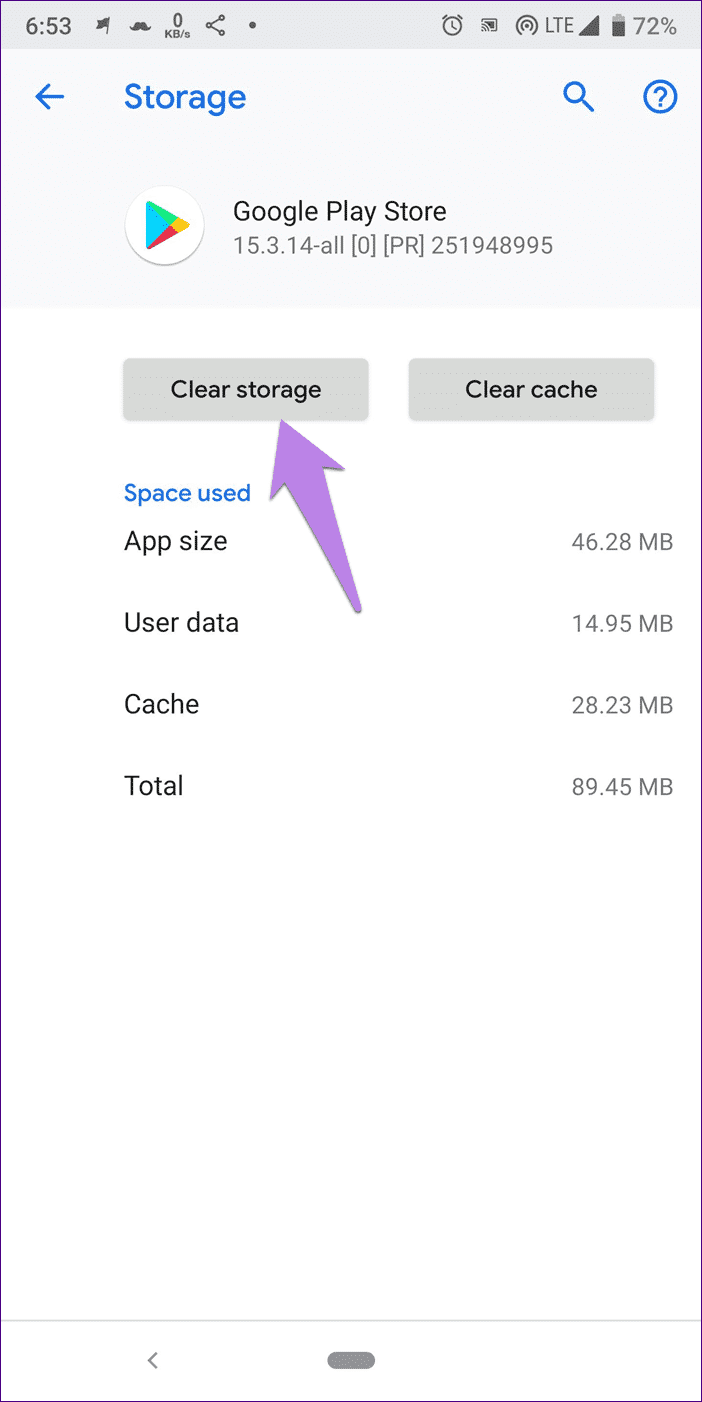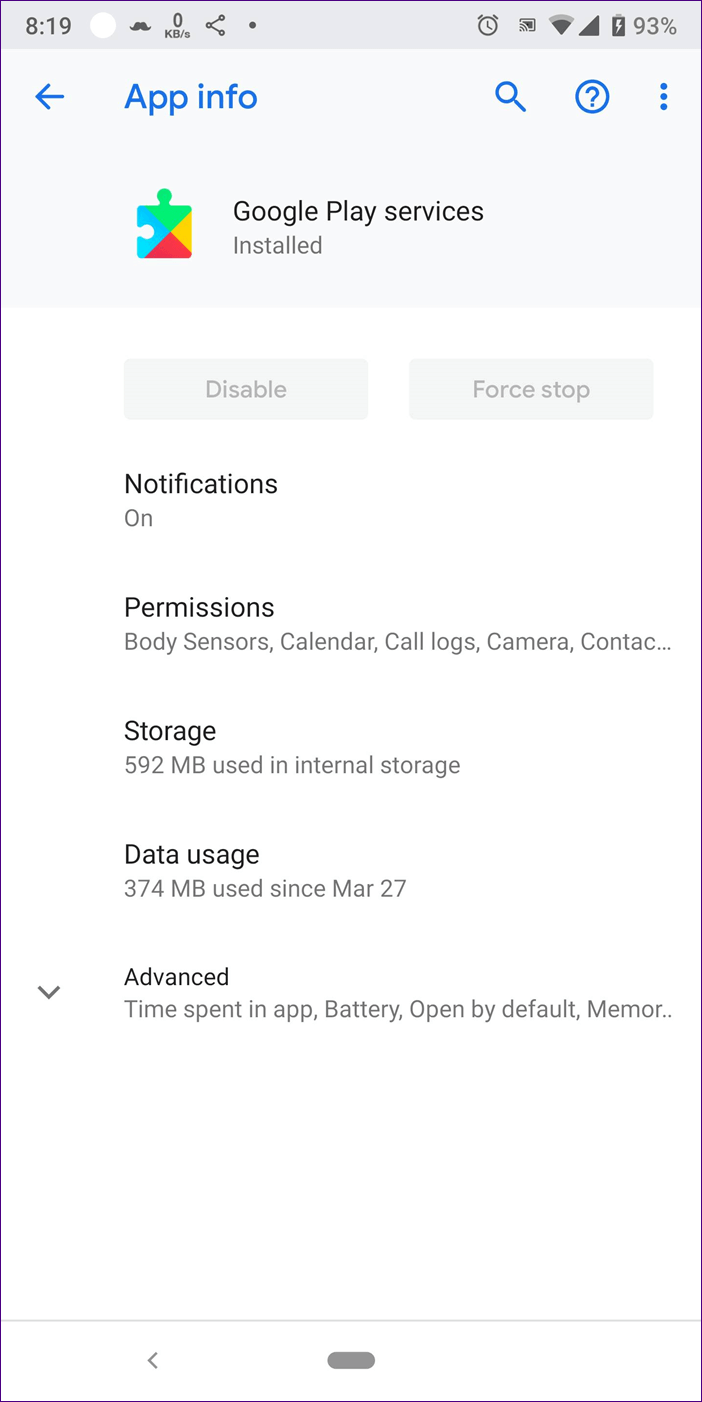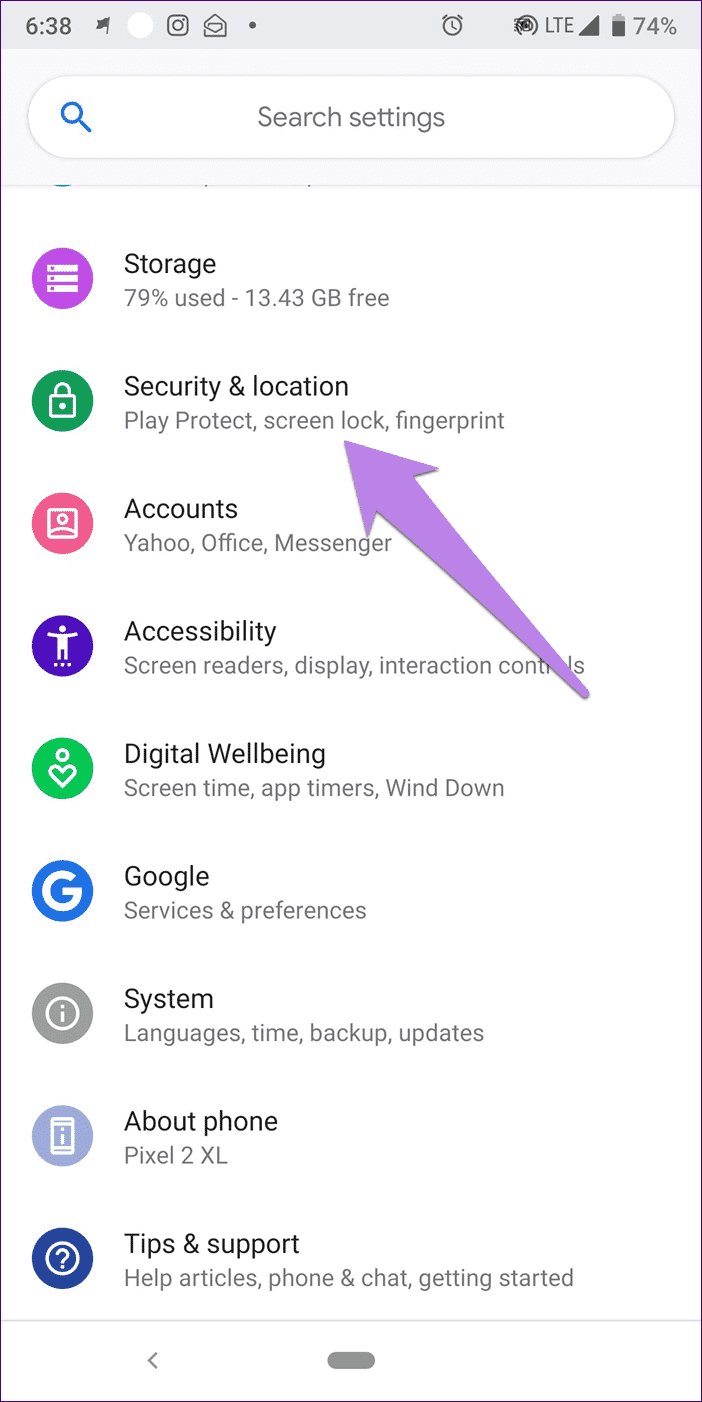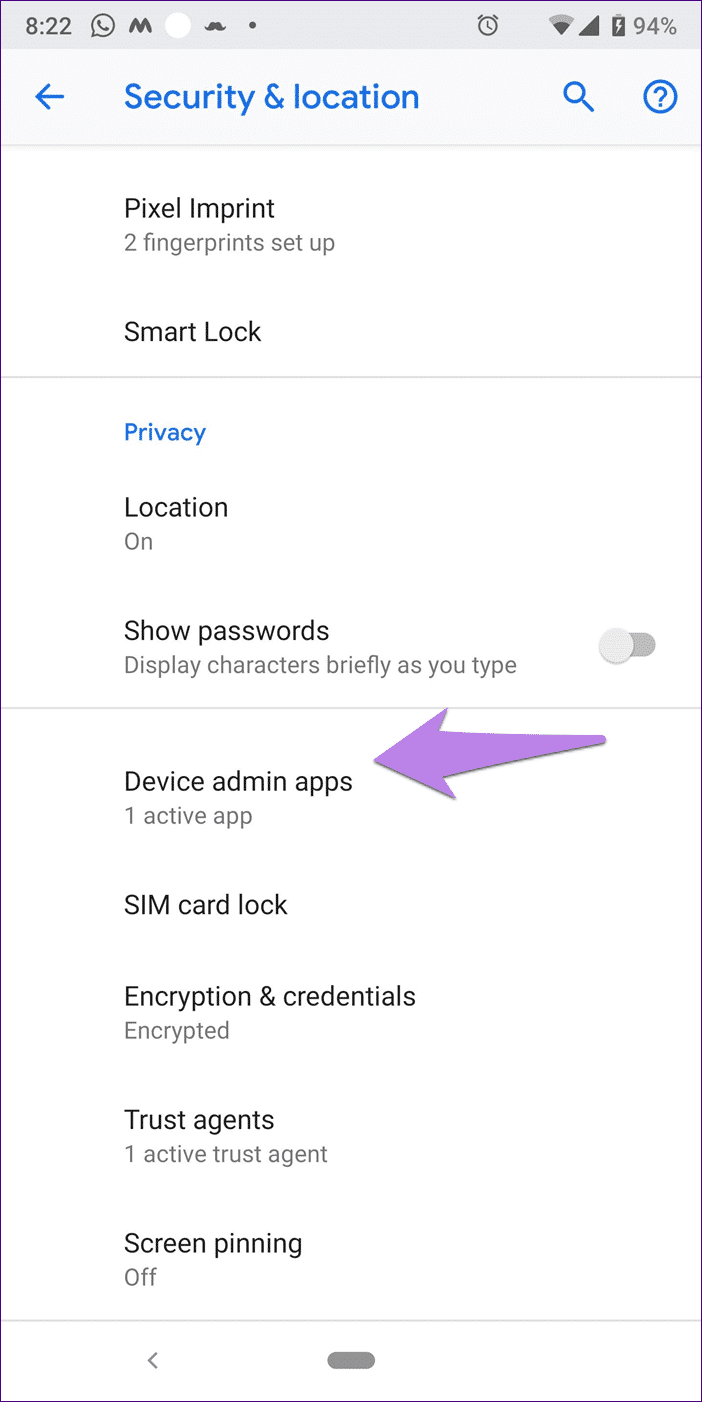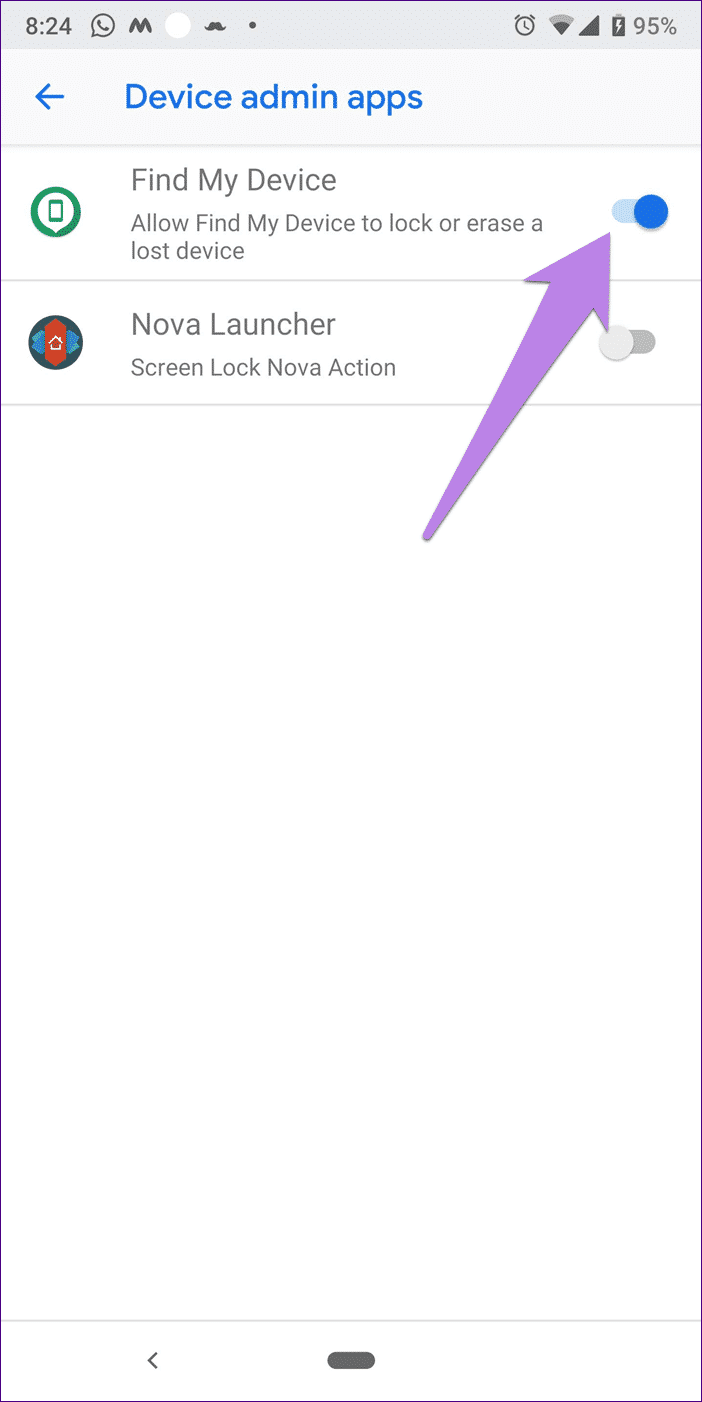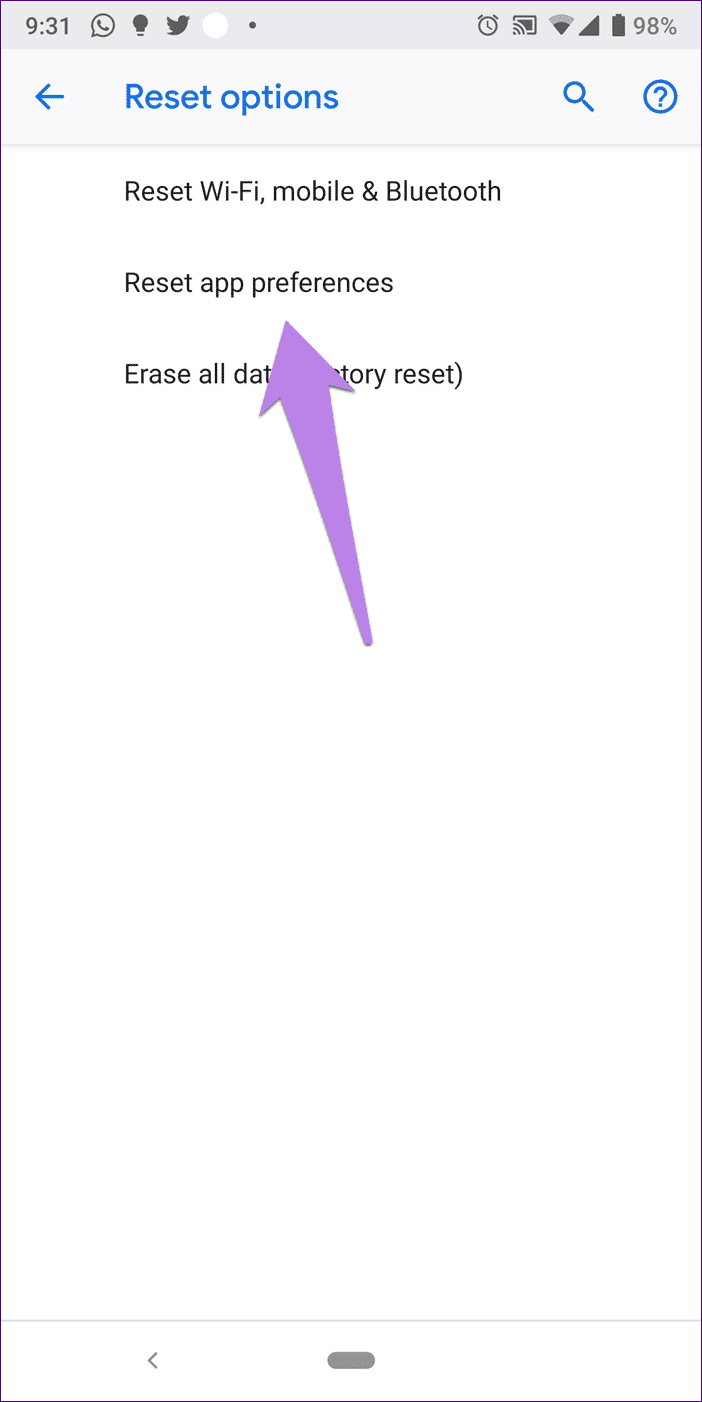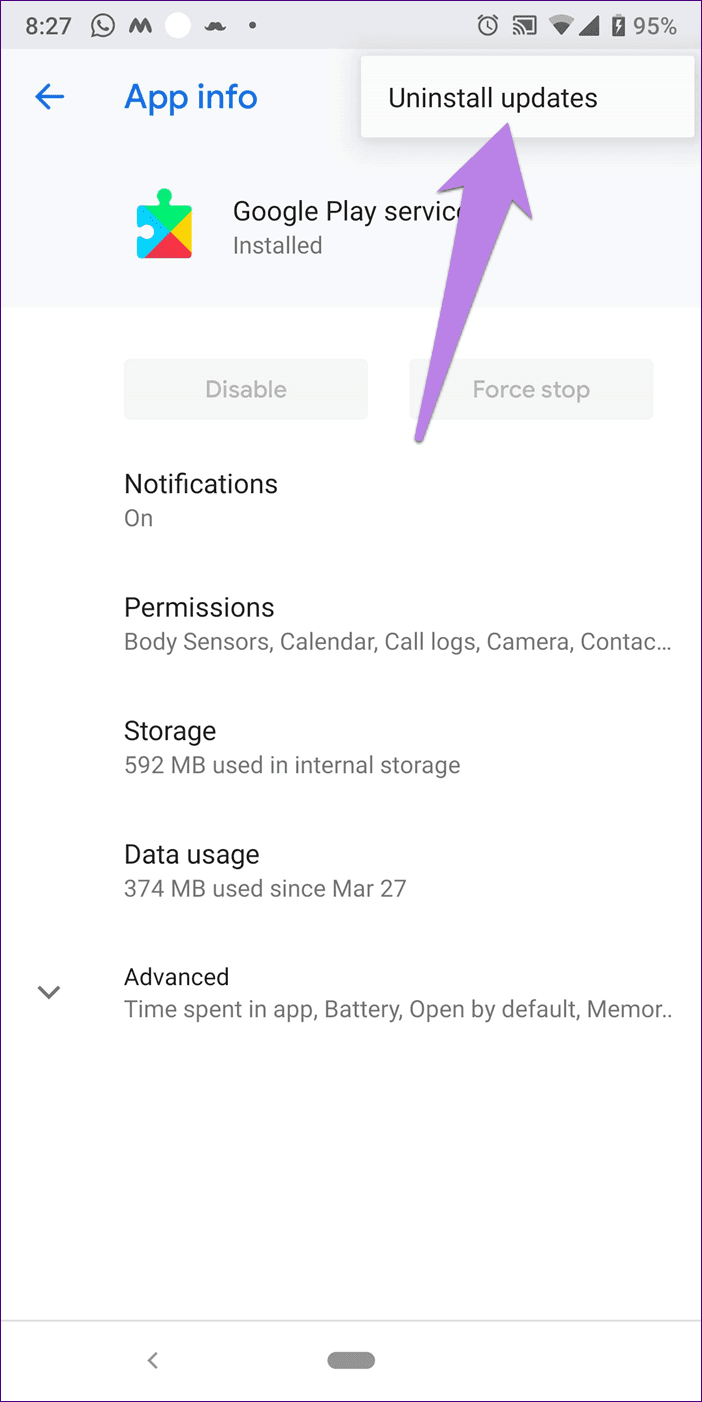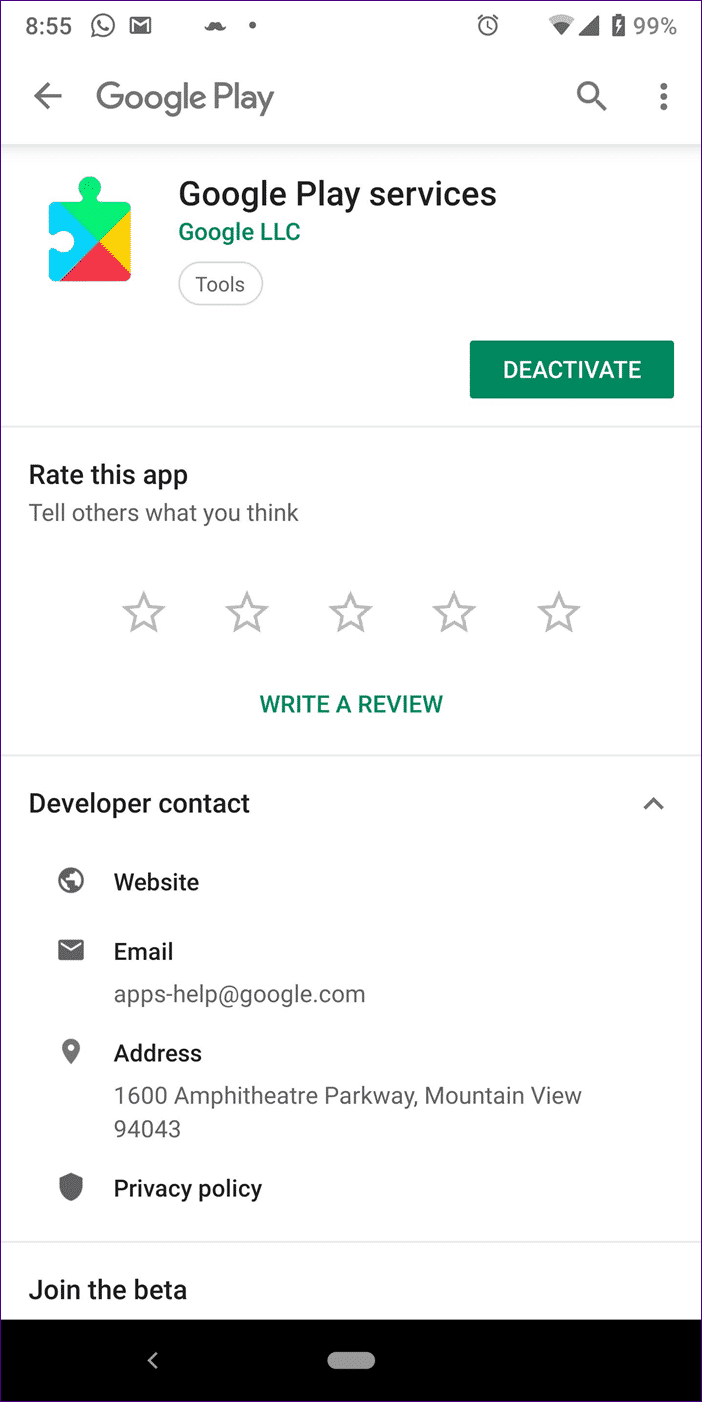Google Play 서비스가 업데이트되지 않는 문제를 해결하는 방법
스마트폰이 작동을 멈출 때까지 삶은 순조롭게 진행되고 있습니다. 그런 다음 우리는 그에게 고함을 지르기 시작합니다. 아무리 사소한 문제라도 스마트폰은 우리 삶에서 너무나 중요한 부분을 차지하고 있어 문제가 커 보입니다.
그러나 일부 문제는 작동하지 않을 때와 같이 큽니다. 구글 플레이 서비스 의도 한대로. 이 때문에 다른 앱도 작동하지 않습니다. 열면 "이 앱은 업데이트하지 않으면 실행되지 않습니다. 구글 플레이 서비스. "
초보자를 위해 Google Play 서비스는 Play 스토어에서 앱을 업데이트하는 데 도움이 되는 사전 설치된 시스템 앱입니다. 또한 기기의 Google 및 앱을 위한 프레임워크로도 작동합니다. 따라서 Play 서비스에 문제가 있는 경우 다른 앱에도 반영될 수 있습니다. 그리고 결국에는 Android 휴대전화에 대한 전반적인 경험을 망치게 됩니다.
이제 문제를 해결하려면 Play 서비스를 업데이트해야 합니다. 하지만 어떻게 합니까? 업데이트가 완료되지 않으면 어떻게 되나요? 문제를 해결하기 위해 여기에서 Google Play 서비스 업데이트 문제를 해결하는 데 도움이 되는 7가지 솔루션을 제공합니다.
시작하자.
1. 전화를 재부팅
힘을 설명하기에는 단어가 부족하다 단순 재부팅. 따라서 잠시 생각하지 말고 휴대 전화를 다시 시작하고 문제가 해결되는지 확인하십시오. 이 간단한 절차가 많은 문제를 해결하는 방법에 놀랄 것입니다.
2. 보관 확인
Google Play 서비스는 일반적으로 백그라운드에서 자동으로 업데이트됩니다. 때로는 휴대 전화의 저장 공간이 가득 차면 작동하지 않습니다. 이것은 거의 보이지 않는 영역이므로 휴대 전화에 여유 공간이 있는지 확인하십시오.
3. 정확한 날짜와 시간 설정
그 후, 올바른 날짜와 시간 당신의 전화에. 다음 단계를 따르십시오.
단계1 : 휴대전화에서 설정을 열고 시스템으로 이동합니다.
단계2 : 날짜와 시간을 클릭합니다. ~에 화면 다음으로 자동 날짜 및 시간을 활성화합니다. 이미 활성화되어 있으면 껐다가 다시 활성화하십시오.
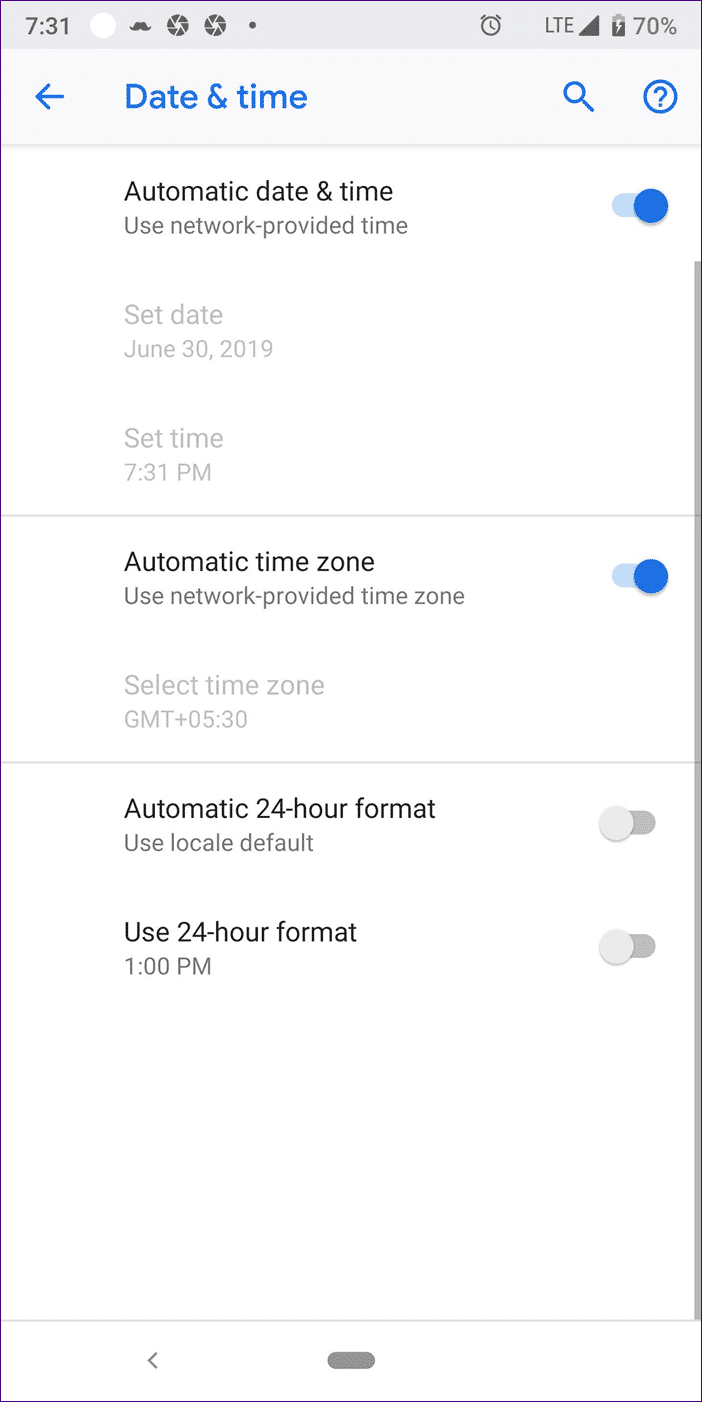
4. 캐시 및 데이터 지우기
이것은 업데이트 문제를 해결하는 알려진 방법이기도 합니다. Play 서비스와 Play 스토어의 캐시를 지우면 됩니다. 문제가 지속되면 해당 데이터도 지워보십시오.
캐시나 데이터를 지워도 휴대전화에서 앱이 제거되거나 데이터가 삭제되지 않으므로 안심하십시오. 그러나 Play 스토어 데이터를 지우면 설정이 기본값으로 재설정됩니다.
Play 서비스의 캐시와 데이터를 지우려면 다음 단계를 따르세요.
단계1 : 휴대전화에서 설정을 열고 앱/애플리케이션 관리로 이동합니다.
단계2 : 모든 앱 또는 시스템 앱(있는 경우)에서 Google Play 서비스를 찾습니다. 그것을 클릭하십시오.
단계3 : 저장소를 누르고 캐시 지우기 버튼을 누릅니다. Google Play 스토어에 대해서도 동일한 작업을 수행합니다.
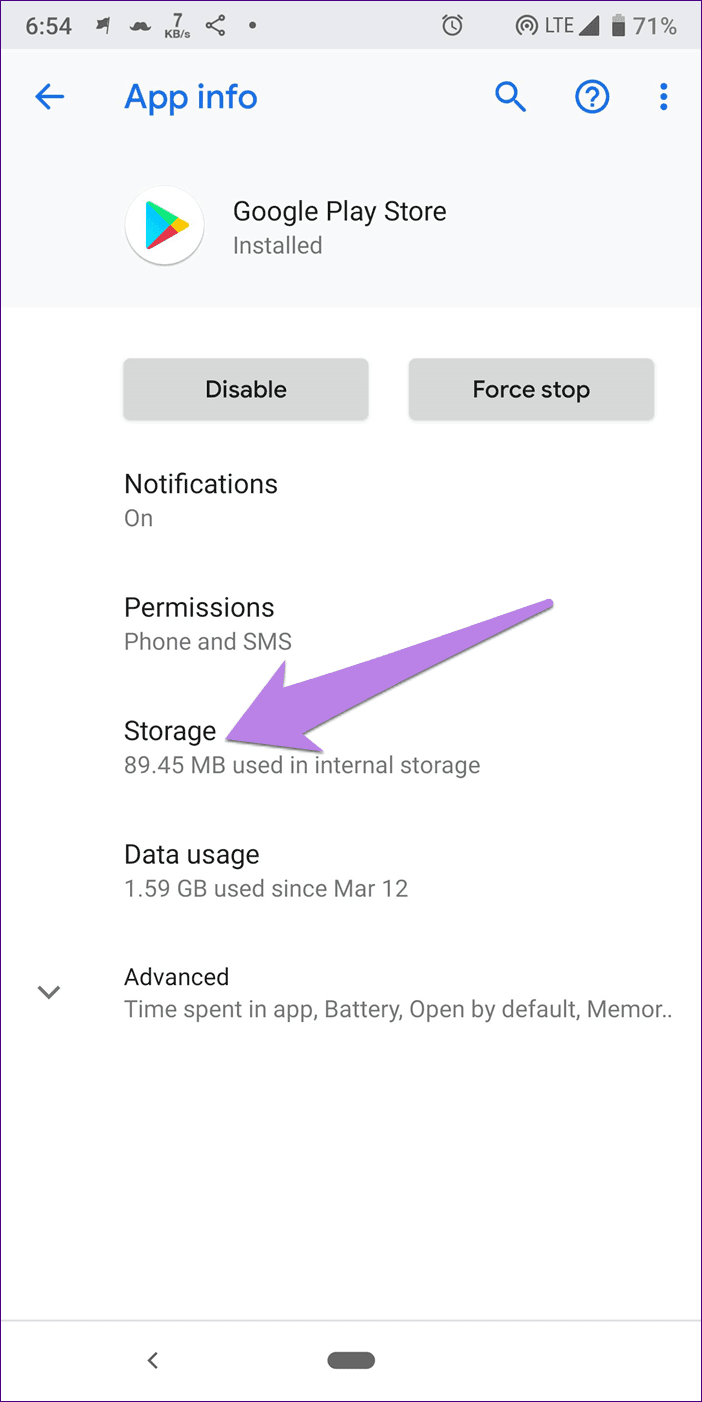
단계4 : 장치를 재부팅하십시오. 문제가 지속되면 Google Play 서비스와 Play 스토어 모두에 대해 데이터/저장소 지우기(3단계 참조)를 탭합니다.
5. 플레이 서비스 활성화
귀하 또는 귀하의 기기를 사용하는 다른 사람이 설정을 켜는 동안 실수로 Google Play 서비스를 비활성화했을 수 있습니다. 그렇다면 Play 서비스가 업데이트되지 않습니다. 이 문제를 해결하려면 Play 서비스를 활성화해야 합니다.
이를 위해 위에서 언급한 캐시 솔루션 지우기의 1단계와 2단계를 따르세요. 그런 다음 Play 서비스에서 활성화를 탭합니다. 비활성화된 경우에만 활성화 옵션이 표시됩니다. 그렇지 않으면 비활성화된 것으로 표시됩니다. 활성화되면 휴대폰이나 태블릿을 다시 시작하면 Play 서비스가 백그라운드에서 자동으로 업데이트됩니다. 그러니 잠시 기다렸다가 문제가 있는 앱을 사용해 보세요.
6. Play 서비스 비활성화
예, 놀라지 마십시오. 유사한 문제가 있는 경우 다른 앱을 제거합니다. Play 서비스는 시스템 앱이므로 제거할 수 없습니다. 이것은 그림에서 비활성화하는 곳입니다.
비활성화하려면 캐시 지우기 방법의 1단계와 2단계를 따르십시오(예: 설정 > 앱 > Google Play 서비스로 이동). 비활성화하려면 여기를 클릭하십시오.
회색이면 다음 단계를 따르십시오.
단계1 : 설정을 열고 보안으로 이동하십시오. 보호 및 위치 또는 잠금 화면 및 보안 또는 보호로 사용할 수 있습니다.
단계2 : 클릭 책임이있는 기기 또는 앱 책임이있는 장치. 때로는 "고급"옵션 아래에 있습니다.
단계3 : 내 장치 찾기를 비활성화합니다.
단계4 : 앱에서 Google Play 서비스로 이동합니다. 이제 비활성화할 수 있습니다.
비활성화한 후 잠시 기다렸다가 다시 활성화하십시오. 재생 서비스를 공장 설정으로 복원하고 문제를 해결하는 데 도움이 됩니다.
7. 앱 기본 설정 재설정
앱 환경 설정을 여러 번 재설정하면 Play 서비스 업데이트 문제를 해결하는 데 도움이 됩니다. 이렇게 하려면 전화 설정 > 시스템 > 옵션 재설정으로 이동합니다. 앱 기본 설정 재설정을 탭합니다.
이렇게 하면 데이터가 삭제되지 않지만 설정이 기본값으로 재설정됩니다. 앱 환경 설정 및 기타 방법을 재설정하여 무슨 일이 일어나고 있는지 알아보십시오.
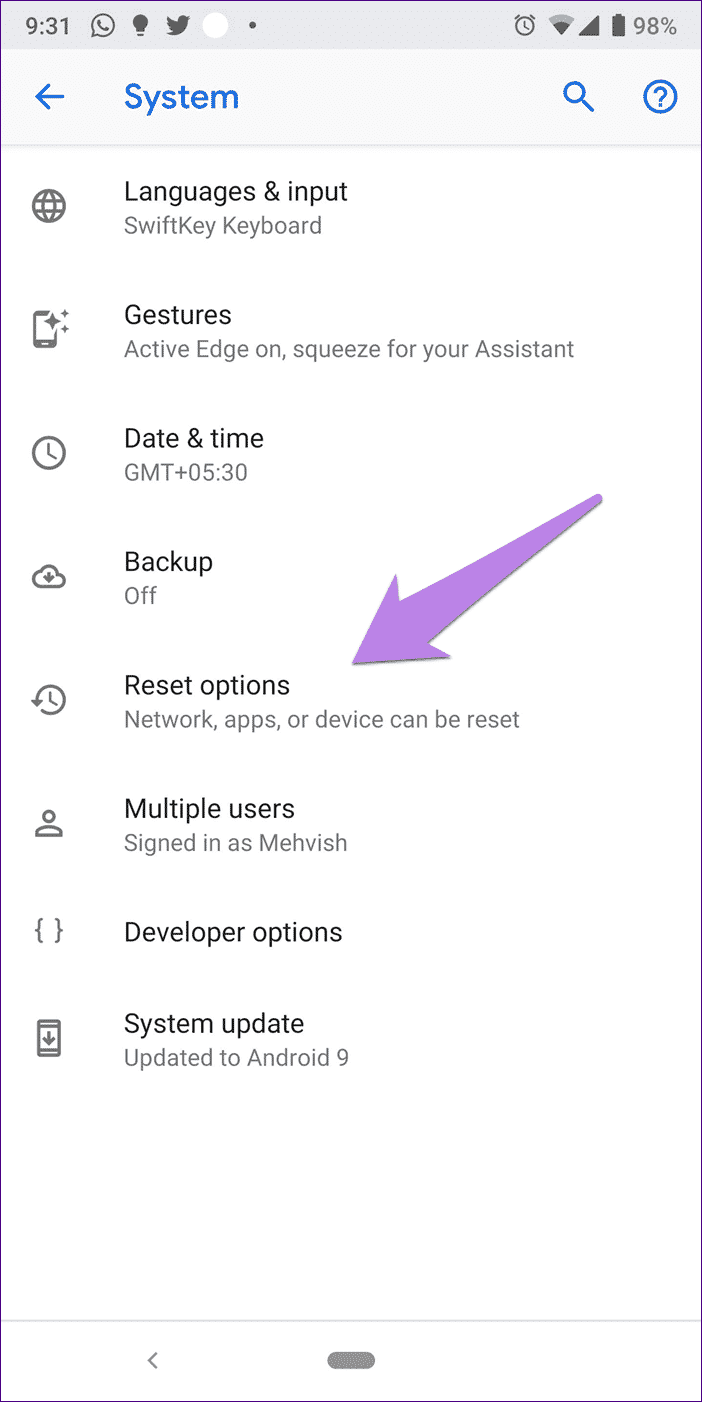
8. 업데이트 제거
비활성화가 어려운 작업인 경우 업데이트를 제거해 보십시오.
Play 서비스 업데이트를 제거하려면 설정 > 앱 > Google Play 서비스로 이동하세요. 오른쪽 상단 모서리에 있는 점 XNUMX개 아이콘을 클릭하고 업데이트 제거를 선택합니다.
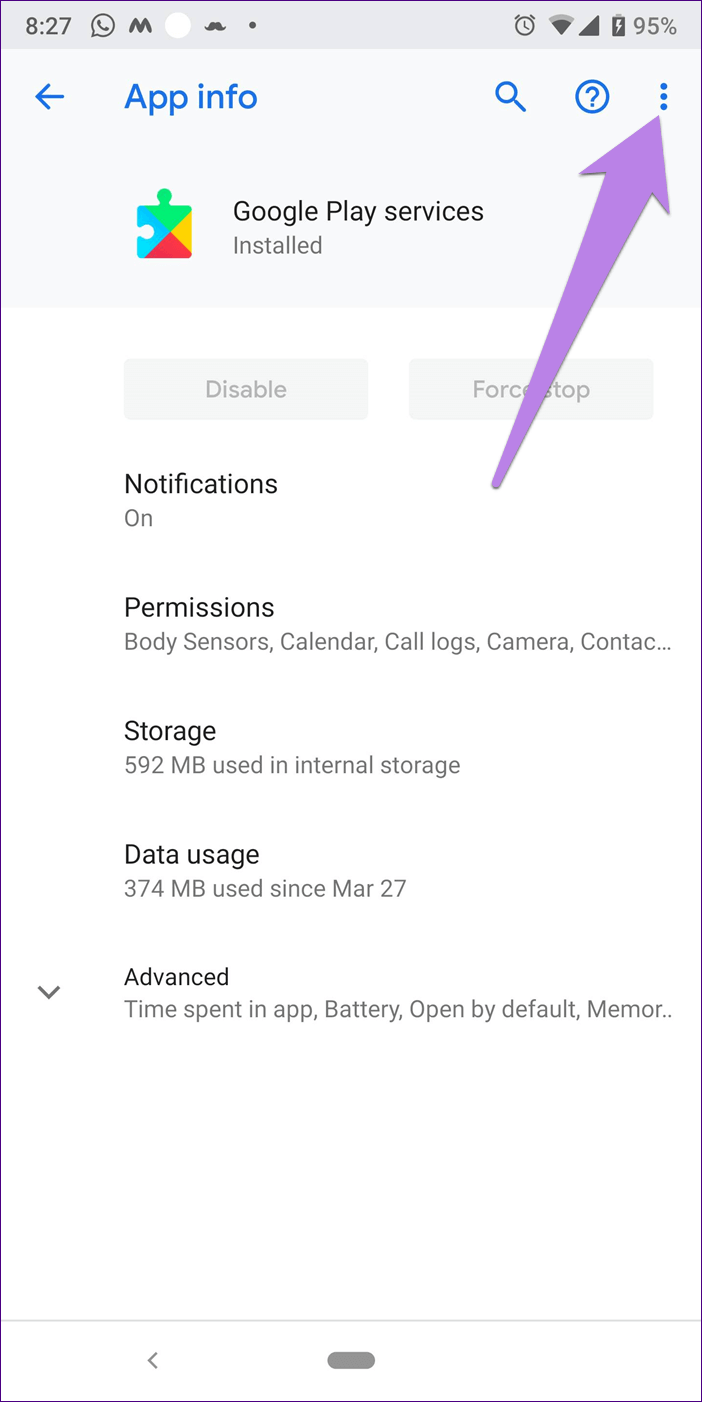
제거한 후 업데이트할 시간을 주십시오.
9. Google Play 서비스 업데이트
Play 스토어에서 수동으로 Google Play 서비스를 업데이트하는 두 가지 방법이 있습니다.
Play 스토어에서 업데이트
서비스를 찾고 계시다면 구글 Play Play 스토어에서는 앱을 거의 볼 수 없습니다. 그러나 링크를 통해 열면 해당 페이지로 이동합니다. 업데이트를 클릭합니다(사용 가능한 경우).
수동으로 플레이 서비스 업데이트
따라서 Play Services APK 파일을 수동으로 다운로드하여 설치해야 합니다. 단계는 다음과 같습니다.
단계1 : 하다 APK 파일 다운로드 APKMirror.com과 같은 신뢰할 수 있는 소스에서 최신 버전의 Google Play 서비스를 받으세요.
단계2 : 다운로드한 파일을 클릭하여 설치합니다. 타사 앱이 다른 앱을 설치할 수 있도록 권한을 부여하라는 메시지가 표시됩니다. 그것을 허용하고 Play 서비스를 설치하십시오.
단계3 : 휴대전화를 재부팅하면 문제가 해결됩니다.
문제가 지속되면 새 버전 대신 이전 버전의 앱을 다운로드하십시오. 업데이트 절차는 Android 휴대폰의 경우 약간 다릅니다. MIUI.
인내가 성공의 열쇠다
위의 모든 방법은 인내심을 필요로 합니다. Play 서비스는 시스템 앱이므로 백그라운드에서 업데이트됩니다. 따라서 Play 서비스 업데이트를 제외하고 수동으로 전화기가 설치 프로세스를 완료할 때까지 최소 XNUMX분을 기다려야 합니다.